我相信大部分小可爱们的电脑都是中过病毒的,像小编的电脑可谓是经历了各种病毒的“宠爱”。但幸好每次都被聪明机智的小编我给解决了。这是为什么呢?因为小编我的电脑一直都装着杀毒软件。那么,今天小编就来告诉你们怎么使用诺顿杀毒软件。
杀毒软件对于我们来说就相当于是我们平时生病时去的医院,当我们的身体刚觉不舒服,就去医院检查,然后对症下药。而杀毒软件也是如此,当我们的电脑或者手机感觉使用的不太正常了,就用杀毒软件一检查就可以看看是不是真的出了问题。那么今天我就来给你们说说怎么使用诺顿杀毒软件。
第一步,打开诺度杀毒软件,然后在弹出的页面中选择“任务”并打开
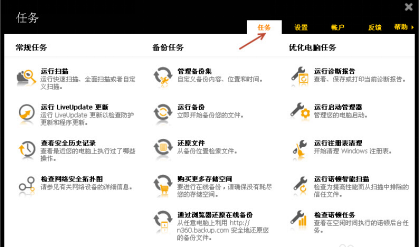
杀毒电脑图解1
然后看到常规任务中,点扫描,然后鼠标单击,弹出扫描界面。然后你就根据自己的需求进行选择扫描的类型。
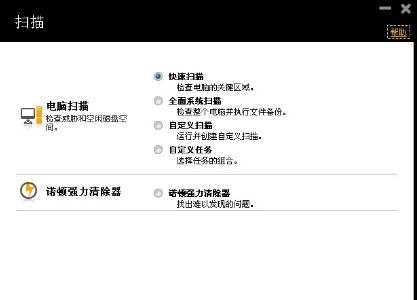
诺顿杀毒软件电脑图解2
诺顿杀毒软件是可以对你的文件那些进行备份的。你打开诺顿杀毒软件之后,点任务,然后找到备份任务,选择里面的管理备份集
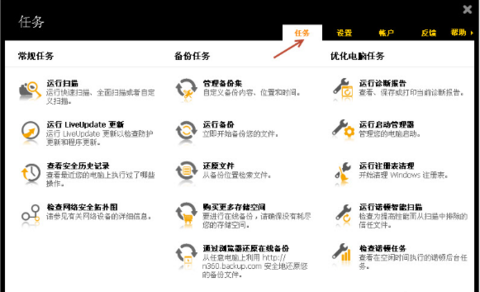
杀毒电脑图解3
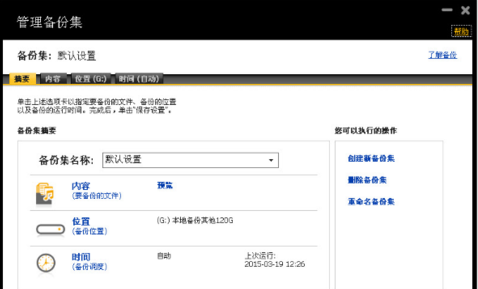
诺顿杀毒软件电脑图解4
在备份之前你需要先设置备份文件的保存位置和内容。备份文件位置设置的话,你就点击位置,然后选择好了备份文件存放的地方之后,点保存即可。备份的内容选择就点击内容,然后点击需要备份的文件,然后点保存即可。弄好了之后就点运行设备。
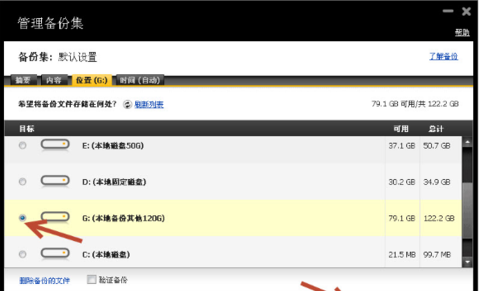
怎么使用诺顿杀毒软件电脑图解5
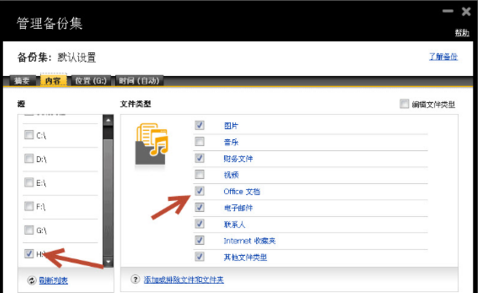
怎么使用诺顿杀毒软件电脑图解6
备份成功后的问价你左上角会出现绿色的打钩符号,

杀毒软件电脑图解7
然后回到最开始打开诺顿杀毒软件所呈现的页面,点开“设置,然后点“防病毒”再点“扫描和风险”,再点“应用”
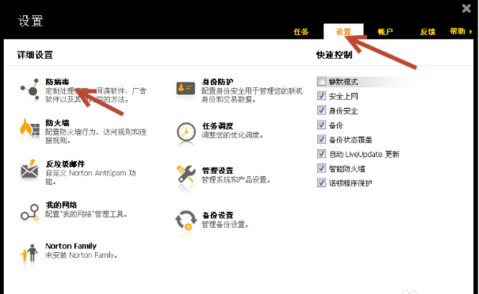
怎么使用诺顿杀毒软件电脑图解8
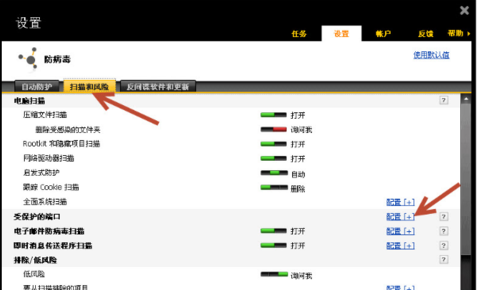
怎么使用诺顿杀毒软件电脑图解9
添加信任程序就是先点开“防火墙”,再点“程序规则”,然后点“添加”,再点“允许”,在设成“始终允许”,再点“保存”

诺顿杀毒软件电脑图解10
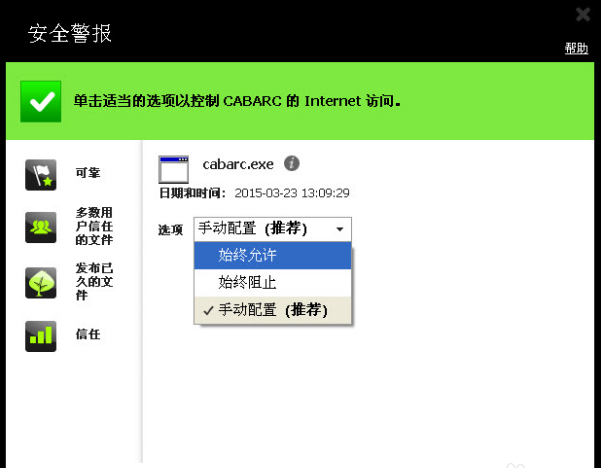
杀毒电脑图解11
如果你还想优化电脑,你就点“电脑优化”,点“磁盘优化”/“文件清理”
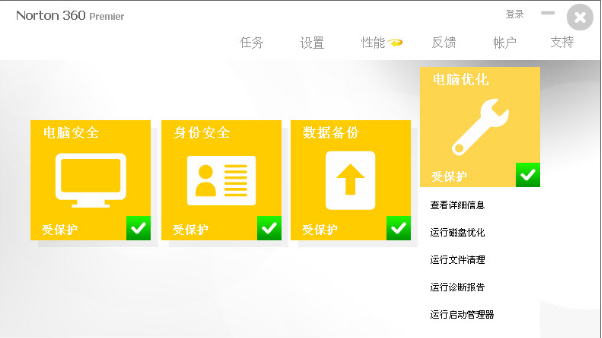
杀毒软件电脑图解12
Copyright ©2018-2023 www.958358.com 粤ICP备19111771号-7